Annonse
 Jeg er en total Skype fanatisk, til det punktet hvor jeg bruker det i 95% av telefonsamtalene mine og praktisk talt alle chat-chatene mine. Men når du laster ned Skype for første gang, får du et grunnleggende skall av et program og deretter du må gjøre en innsats for å tilpasse Skype og legge til programmene som vil være nyttige for du.
Jeg er en total Skype fanatisk, til det punktet hvor jeg bruker det i 95% av telefonsamtalene mine og praktisk talt alle chat-chatene mine. Men når du laster ned Skype for første gang, får du et grunnleggende skall av et program og deretter du må gjøre en innsats for å tilpasse Skype og legge til programmene som vil være nyttige for du.
Så i dag, la oss se på Skype min og to av funksjonene jeg har funnet nyttige.
Ta opp Skype-anropene dine med PowerGramo
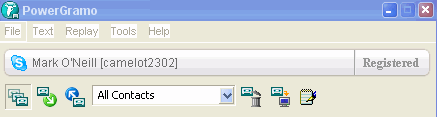
Etter en katastrofal opplevelse med Pamela opptakerJeg vendte meg neste gang til PowerGramo, og jeg har aldri hatt noen grunn til å bli skuffet. PowerGramo er et lite program som du kan bruke til å spille inn Skype-telefonsamtaler. I motsetning til Pamela, løper PowerGramo lydløst og automatisk i bakgrunnen, og personen du snakker med vil aldri vite at de blir spilt inn.
Samtaler blir opprinnelig spilt inn som "PGA" -filer (PowerGramos eget filformat), og derfra kan du konvertere lyden fil til MP3, OGG og WAV (selv om MP3-filer trenger en "lame.dll" -koderfil som jeg kan gi deg en kopi av hvis du som). Lydkvaliteten er også krystallklar.
Ved å oppgradere til den betalte versjonen, kan du også ta opp konferansesamtaler (gratisversjonen begrenser deg til å ta opp samtaler med bare en annen person)
Det eneste problemet jeg har funnet med PG er at hvis du kjører flere Skype-programmer samtidig (under forskjellige Windows-kontoer), krasjer PowerGramo (kanskje fordi du må koble en spesifikk Skype-konto til programmet, og hvis du kjører andre Skype-IDer samtidig, vet ikke programmet hva de skal gjøre). Jeg kjører ofte opptil 4 Skype-linjer samtidig, og i løpet av disse tider har jeg måttet slå av PowerGramo. Jeg har rapportert feilen til selskapet, men har ikke mottatt svar hittil.
En annen liten snakket ting er at PGA-filer kan være ganske store i størrelse, så det er et must å konvertere dem til et annet filformat. Når jeg konverterer lydfilene mine til mp3-er, er de ofte mer enn halvparten av størrelsen på den originale PGA-filen!
Hvordan PowerGramo har hjulpet meg: Siden jeg delvis bruker Skype til bedriftssamtaler, har jeg ofte funnet ut at det å holde et opptak av en telefonsamtale hjelper når jeg jager dårlig gjeld eller forhandler avtaler. I en "han sier, sier hun" -situasjon, kan det å føre en MP3-fil av telefonsamtalen få problemet til å forsvinne øyeblikkelig, eller at samtaleopptaket kan brukes i retten som bevis hvis du samler inn en dårlig gjeld. Derfor liker jeg det faktum at PowerGramo ikke advarer den andre personen de blir spilt inn, i motsetning til Pamela Recorder, som sender den vidt og bredt.
Send fakser på Skype med PamFax
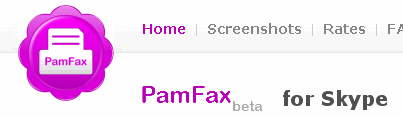
Jeg ble overlykkelig da denne funksjonen ble rullet ut, siden jeg aldri har hatt råd til en faksmaskin, og jeg mistet oversikten over antall ganger Foretaksklienter ba meg om å fakse dem noe, og etter å ha hørt at jeg ikke hadde noen faksmaskin, spurte de meg praktisk talt om jeg var amatør eller profesjonell. Så PamFax kommer som en kjærkommen lettelse. OK, du kan ikke motta fakser med denne tjenesten, du kan bare sende dem. Men hei, det er et skritt i riktig retning.
Du må laste ned et lite program, og derfra er det en enkel trinnvis prosess. Kostnadene for sending av faks tas ut av Skype-kreditt, det er ingen forhånds- eller gjentagende kostnader, og du kan få en statusrapport om faksens fremgang med Skype-chat, SMS eller e-post.
Det eneste problemet er at du, som sagt, ikke kan motta fakser via Pamfax, så hvis du sender en faks, og den andre personen prøver å fakse deg tilbake, vil den mislykkes. Strengt tatt en vei.
Hvordan PamFax har hjulpet meg: Innhenting av nye bedriftskunder ved å kunne fakse viktige dokumenter raskt, for eksempel signerte kontrakter, fullførte arbeider og konfidensialitetsavtaler. Å kunne fakse dokumenter får deg også til å se litt mer profesjonell ut - det vil si med mindre de prøver å fakse deg tilbake, da går hele profesjonalitetene rett ut av vinduet!
I morgen skal vi se på noen flere måter å bygge opp Skype-applikasjonen din på, inkludert å ta en titt på Extras Manager og programmene som brukes av Skype API-utviklere.
Fyren bak MakeUseOf.com. Følg ham og MakeUseOf på Twitter @MakeUseOf. For mer informasjon, sjekk ut MakeUseOf's om siden.

